MATLAB下载汉化安装教程
MATLAB安装教程
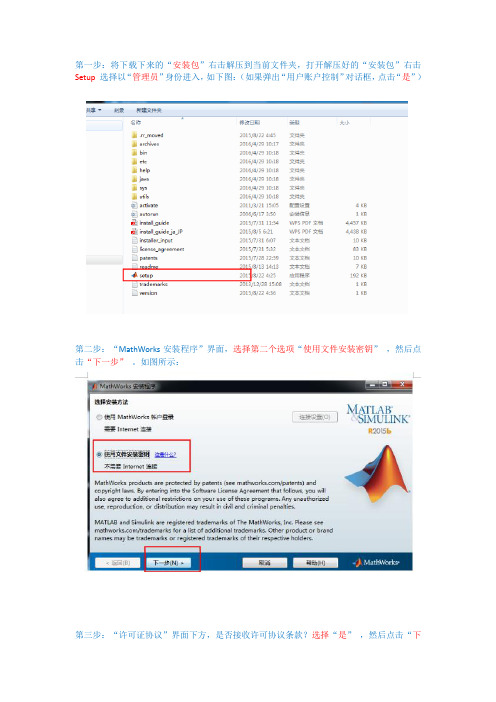
第一步:将下载下来的“安装包”右击解压到当前文件夹,打开解压好的“安装包”右击Setup选择以“管理员”身份进入,如下图:(如果弹出“用户账户控制”对话框,点击“是”)第二步:“MathWorks安装程序”界面,选择第二个选项“使用文件安装密钥”,然后点击“下一步”。
如图所示:第三步:“许可证协议”界面下方,是否接收许可协议条款?选择“是”,然后点击“下一步”,如下图:第四步:“文件安装密钥”界面,选择第一项“我已有我的许可证的文件安装密钥”,然后在输入框中输入:09806-07443-53955-64350-21751-41297,点击“下一步”,如下图:第五步:“文件夹选择”界面,选择安装文件夹,请尽量不要安装在C盘,可以改为D盘或者其他盘,(冒号左边的路径全部都不要动,只修改盘字母)并保证所选磁盘有足够的存储空间(安装后占用14G磁盘空间),点击“下一步”,如下图:第六步:“产品选择”界面,默认为全选,直接点击“下一步”,如下图:第七步:“确认”界面,直接点击“安装”,如下图:第八步:已经开始安装,出现安装进度界面,请等待,无需操作,如下图:第九步:“产品配置说明”界面,直接点击“下一步”,如下图:第十步:“安装完毕”界面,点击“完成”,如下图:第十一步:打开下载的“替换文件”文件夹,复制里面的2个文件夹,如下图:第十二步:进入MA TLAB的安装目录,就是第五步中输入的安装路径,右击“R2015b”,点“粘贴”,如下图:第十三步:在弹出的“确认文件夹替换”对话框,勾选最下方“为所有当前项目执行此操作”,再点击“是”,如下图:第十四步:在弹出的对话框,勾选最下方“为之后4个冲突执行此操作”,再点击“复制和替换”,如下图:第十五步:打开刚才的“R2015b”文件夹,再打开“bin”文件夹,找到“matlab”,右击“matlab”,点击“发送到”,再点击“桌面快捷方式”,这样就创建了matlab 的桌面快捷方式,如下图:第十六步:在桌面打开“matlab”,出现“Mathworks软件激活”界面,选择第二项“在不使用Internet的情况下手动激活”,再点击“下一步”,如下图:第十七步:在“离线激活”界面,选择“输入许可证文件的完整路径”,再点击“浏览”,选择密钥和认证文件中的“license_standalong.lic”认证文件,最后点击“下一步”,如下图:第十八步:在“激活完成界面”,直接点击“完成”,如下图:第十九步:再次在桌面打开matlab,出现下图所示界面,表示安装激活成功,如下图:。
MATLAB 2010 2011 下载、图文破解及安装教程

MATLAB 2010 2011下载、图文安装教程下载:R2011b版本,也就是matlab 7.13版matlab R2011b下载链接(5.5G大小需耐心):ed2k://|file|%5B%E7%9F%A9%E9%98%B5%E5%AE%9E%E9%AA%8C%E5%AE%A4 %5D.TLF-SOFT-Mathworks.Matlab.R2011b.ISO-TBE.iso|5852555264|fe70a7cdd91bbcb179ae88 22da0bc569|h=tfq7op7kz2ctco7yn6u3imzhhrpgqpji|/种子下载:/7pTci9种子下载可能快些本文可以参考MATLAB安装过程中的问题及解决(破解)方法同步使用。
首先,用压缩软件解压(winmount或winrar)安装包,解压到一个容易找的地方。
双击matlab.exe,就得到以下画面。
选择第二个选项:Install without using the Internet,然后单击Next>。
出现协议确认的界面,直接选择Yes,点击Next>。
接下来要输入一个Key,选择第一个,然后把你解压后的文件夹中的crack文件夹打开,打开里面的install.txt文件,复制standalone下的那一串数字,再粘贴到安装界面的框里面,再单击Next>。
选择第二个选项:Custom,单击Next>。
输入你准备安装MATLAB的地址(地址中只能是拉丁字母和数字),单击Next>,如果你输入的这个文件夹不存在,会询问是否创建,选择Yes,创建就可以了。
出现要安装的列表,一般没必要改什么,直接点Next>。
到此,就会显示你安装MATLAB的所有设置,检查没问题的话点击Install>,如果发现和你计划的不一样,想要修改的话,点击<Back退回去继续前面的过程。
接下来你就等待安装了,装过程中最好不要运行其他的大软件,只需要十多分钟,否则就很慢了。
MATLAB2013b安装教程
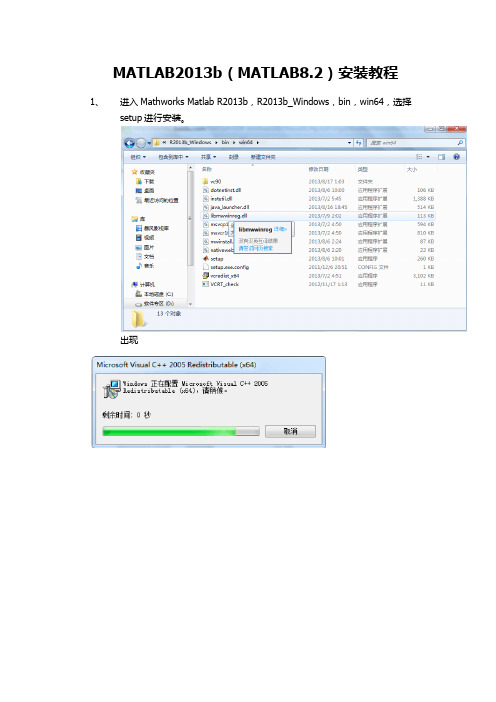
MATLAB2013b(MATLAB8.2)安装教程
1、进入Mathworks Matlab R2013b,R2013b_Windows,bin,win64,选择
setup进行安装。
出现
1.出现下面提示时,选择不适用网络安装
2.选择下一步,出现
选择是,再点下一步
3.出现下面提示时选择我已有我的许可证
然后到patch里找到install_notes打开,目录如下
打开后复制一下密匙,在这个位置
复制到安装界面粘贴,然后下一步。
5、出现这个,我们要安装全部文件,选择第一个,如果有些文件不想安装,选择第二个。
默认第一个。
下一步
6、
注意!这里默认安装到c盘,要更改安装目录,先在安装的盘建个目录,不要出现中文字!比如装d盘时
下一步
7、
安装。
这个过程会很久,20-40分钟。
主要取决于电脑速度了。
这段时间可以看看书,活动活动。
8、安装完成,
下一步激活
选择不使用Internet手动激活
选择输入许可文件,点击浏览
选择安装包位置,选择patch,选择matlab_std
激活完成!
9、最后一步
去安装包目录CYGISO中x86里找到这个文件,复制到安装目录matlab,bin,win64中,会提示已存在文件,是否替换,选择是,替换后就OK了。
MATLAB2013b下载地址:/s/1jGwXhdk。
matlab2014a安装及破解步骤
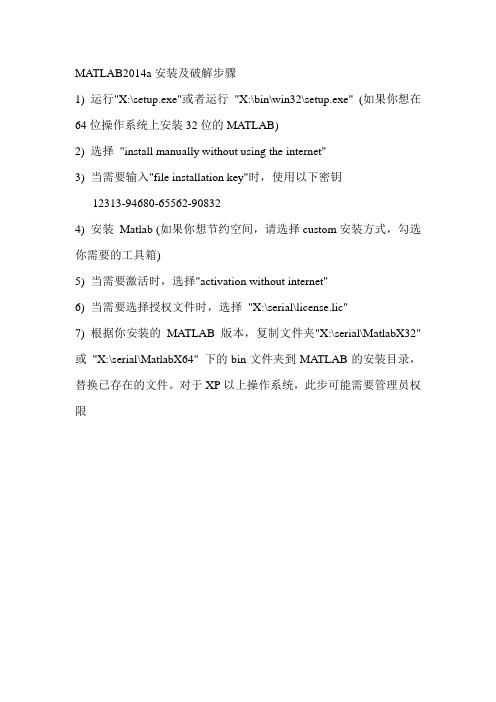
MATLAB2014a安装及破解步骤1) 运行"X:\setup.exe"或者运行"X:\bin\win32\setup.exe" (如果你想在64位操作系统上安装32位的MATLAB)2) 选择"install manually without using the internet"3) 当需要输入"file installation key"时,使用以下密钥12313-94680-65562-908324) 安装Matlab (如果你想节约空间,请选择custom安装方式,勾选你需要的工具箱)5) 当需要激活时,选择"activation without internet"6) 当需要选择授权文件时,选择"X:\serial\license.lic"7) 根据你安装的MATLAB版本,复制文件夹"X:\serial\MatlabX32" 或"X:\serial\MatlabX64" 下的bin文件夹到MATLAB的安装目录,替换已存在的文件。
对于XP以上操作系统,此步可能需要管理员权限MATLAB R2014a 中文版下载安装图文教程方法/步骤1、下载MATLAB R2014a ,并用解压工具解压到Matlab R2014a文件夹中。
Windows8以及Windows8.1系统自带虚拟光驱,可以直接双击“Mathworks.Matlab.R2014a(8.3).iso”进行安装。
2、整个安装过程需要在无网的环境下进行,所以请拔掉网线,断开无线,否则安装可能会失败。
3、用虚拟光驱加载后,双击setup.exe 开始安装。
4、选择“使用安装文件密钥”,点击“下一步”。
5、接收“许可协议”,点击“下一步”。
6、选择“我已有我的许可证的文件安装密钥”,并输入密钥:12313-94680-65562-90832,选择“下一步”。
MATLABwin7下载安装教程
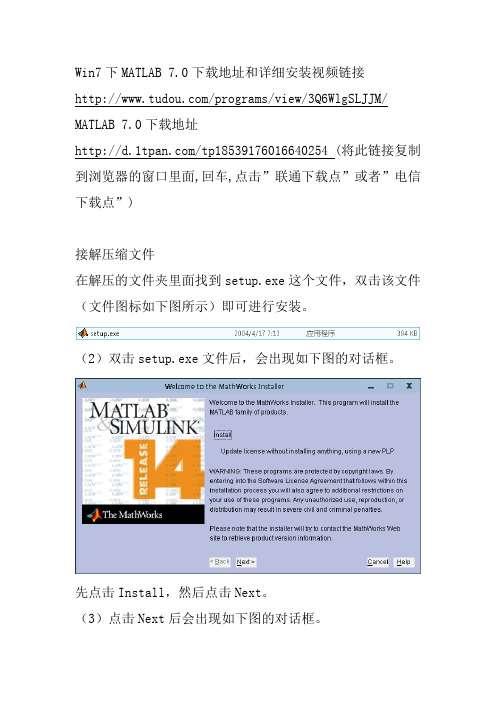
Win7下MATLAB 7.0下载地址和详细安装视频链接/programs/view/3Q6WlgSLJJM/ MATLAB 7.0下载地址/tp18539176016640254 (将此链接复制到浏览器的窗口里面,回车,点击”联通下载点”或者”电信下载点”)接解压缩文件在解压的文件夹里面找到setup.exe这个文件,双击该文件(文件图标如下图所示)即可进行安装。
(2)双击setup.exe文件后,会出现如下图的对话框。
先点击Install,然后点击Next。
(3)点击Next后会出现如下图的对话框。
在Name和Company这两行随便输入什么字都行。
第三行是需要输入注册号的。
(貌似可以不用输入直接跳过,如要提示需要输入将下面序列号复制进去即可13–22955–32678–26249–06848–40366–39620–03472–09765–20949–30945–19673–43738–38950–44548)然后点击Next进行下一步。
(4)先点击Yes,然后点击Next。
(5)先点击Typical,然后点击Next。
(6)系统默认是安装在C盘下的MATLAB文件夹下面。
点击Next。
(7)点击Yes,然后点击Next。
(8)点击Install。
(9)下图为安装过程,大概在十分钟左右。
若安装到97%时候出现如下对话框请点击Yes to All。
若不出现该对话框的就直接进行下一步操作。
(10)点击Next。
(11)点击Finish。
(12)在Windows 7下安装会出现下面提示的错误。
先直接关掉这两个对话框。
(Windows XP不会出现这个错误)将光标移动到该快捷方式,右键查看该快捷方式的“属性”。
再点击“兼容性”,出现将“以兼容模式运行这个程序”前面的钩打上,在下面的下拉框选择“Windows 2000”,最后点击“确定”即可。
再双击桌面的快捷方式即可运行MATLAB。
如果是你的电脑是AMD的处理器就会出现一个问题:打开MATLAB的时候会马上自动退出.不过不要担心,解决方法是: 在你安装MATLAB的路径下C:\MATLAB7\bin\win32有一个叫做atlas_Athlon.dll的文件. (这个最前面的C可以能是D,E,F等,取决于你的MATLAB 安装在哪个盘下面,一般就是默认的C盘下面)然后在"我的电脑"上右击点"属性",再在"高级"中点"环境变量",在"系统变量"中点击"新建" 输入以下信息:变量名:BLAS_VERSION变量址:C:\MATLAB7\bin\win32\atlas_Athlon.dll (这个最前面的C可以能是D,E,F等)还有不明白的发邮件到coolingreen@这个邮箱里面.安装完成后,1.用记事本编辑d:\matlab\toolbox\ccslink\ccslink中的info.xml,里面有一行Link for Code Composer Studio?/name>,把/name>改为</name>2.设置一下BLAS(Basic Linear Algebra Subroutines,环境变量.首先请确认你的MATLAB的文件夹中有如下文件:atlas_Athlon.dll(AMD系列的请用这个),atlas_P4.dll(P4的用这个),atlas_PIII.dll(P3的用这个),atlas_PII.dll(P2的用这个),atlas_PPro.dll(P4以上,基本上现在的处理器都是这个级别以上了)请按如下步骤进行:右击计算机,选择属性-->高级系统设置-->(右下角的)环境变量-->新建-->变量名为BLAS_VERSION,值为上面四个dll文件之一的绝对路径(比如:E:\Matlab7\bin\win32\atlas_Athlon.dll.注意把E盘改为你matlab的安装路径.)。
Matlab 2010a图文安装教程(附下载地址)
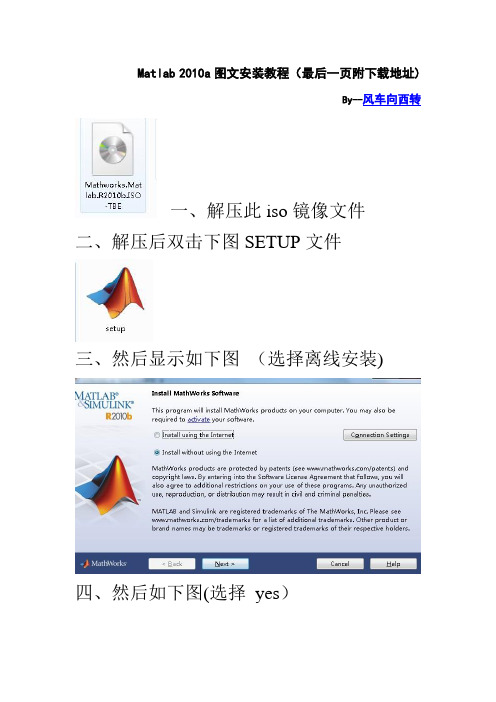
Matlab 2010a图文安装教程(最后一页附下载地址)
By--风车向西转
一、解压此iso镜像文件
二、解压后双击下图SETUP文件
三、然后显示如下图(选择离线安装)
四、然后如下图(选择yes)
五、然后如下图
六、然后如下图(典型安装就足够用了)
七、然后如下图(选择要安装的路径)
八、然后如下图(准备安装喽)
九、然后如下图(等待安装...)
十、然后如下图(安装完毕,准备激活,获取
软件授权)
十一、然后如下图(勾选激活Matlab选项)
十一、然后如下图(选择“离线激活"第二个选项)
十二、然后如下图(选择授权文件,在软件包里的crack文件夹中)
十三、然后如下图(选择standalone。
data)
十四、然后如下图(恭喜激活成功)
注意:这个软件安装成功后,得去安装的目录里打开bin文件夹,找“Matlab图标”
迅雷下载地址:thunder://QUFlZDJrOi8vfGZpbGV8TWF0aHdvcmtzLk1hdGxhYi5SMjAxMGIuSVNPLVRCRS 5pc298NDE2NzE1MzY2NHw5YTBjZDVhM2Q1OGU0MmIxM2YwNDQzZmM0OTc5NzEyM 3xoPWhramZrdmM0Nm4zcnVlbGc1Zmo2Znhjb2NsMnB3aGUzfC9aWg==。
matlab安装教程
Matlab安装教程1、解压下载的matlab压缩文件如图1图1解压完成后出现三个文件夹如图2图2三个文件夹的名称分别为:[MATLAB.V7.1.Windows版本].MATLAB.V7.1.R14.SP3.CD1[MATLAB.V7.1.Windows版本].MATLAB.V7.1.R14.SP3.CD2[MATLAB.V7.1.Windows版本].MATLAB.V7.1.R14.SP3.CD32、在上述三个个文件夹中打开名为:[MATLAB.V7.1.Windows版本].MATLAB.V7.1.R14.SP3.CD1的文件夹。
找到如图3所示的exe文件图3双击安装。
3、弹出窗口,如图4图4选中install,然后点击next。
图5在name行和company行随便填入英文字符,例如:name::abccompany:abcd在PLP行填入:14-24872-36179-32308-22113-61986-33825-00564-45479-60426-10395-51330-19488-62201-37785-19497-45389-18974-51073-03706-04875-59691-49786-28969-00719-61582-14402-53787-33213-56814-33775-57022-14254-56498然后点击next。
弹出窗口,如图6图6选择yes,再点击next,图7 默认已选择typical。
点击next。
弹出窗口,如图8图8 这个是你安装的路径,在如图9图9 点击Browse,选择好自己安装的路径。
记住自己安装的路径。
点击next。
弹出窗口,如图10图10点击install。
程序开始安装:安装到大约45%时,会弹出窗口,如图11:图11它需要你在如图12:图12输入[MATLAB.V7.1.Windows版本].MATLAB.V7.1.R14.SP3.CD2的地址。
matlab7.0详细安装教程
安装教程详解开始出现不能1:在电脑——属性——高级——环境变量里面的temp和tep什么的全部该成一样的中间不能有空格的如D:\temp2:你的管理员身份不能是中文的3:在你的盘里面安装一个文件夹和你改变的一样,如D:\temp4:安装包所在的文件夹不能有中文,不能是2级以上的文件夹,就是安装包最好直接放在哪个盘里面5:安装时候名字什么都要是中文6:安装时安装的地方所在的文件夹不能有中文,不能有空格(如progrem files,错)7:安装完成可以把电脑——属性——高级——环境变量里面的temp和tep改回来首先,下载一个安装压缩包,网上都有,百度一下就可以二,要配置环境变量,如下:右键我的电脑(计算机)——属性——高级系统设置——在高级选项卡中,点环境变量——在系统变量中,吧TEMP、TMP的路径改为C:\temp如图1图1三、在C盘下建一个临时文件夹(安装时用)图2四、直接双击压缩包中的setup(注意不用解压缩)如图3图3图4五、如图4所示在红线内属于序列号。
有以下序列号可供选择:Matlab 7 (R14) 注册码1:9-99-4348-64597-4650-58980-25665-36629-569-20030-38795-3292-58825-375 47-05827-26397Matlab 7 (R14) 注册码2:2-07634-9455-22809-05445-8276-06885-622-4238-20443-59027-07209-27706-28292-8293-372Matlab 7 (R14) 注册码3:4-04275-4666-4272-04997-7226-59862-2790-20094-53460-62647-5858-309-03 776-34505-00776-接下来就可以使用matlab了,安装后截图如下:图5可即使按照这样做仍然会出现一些问题,别急!是问题总会有解决的方法。
matlab10下载及安装方法
【转】MATLAB R2010b 32位和64位安装程序下载与安装步骤本人安装的是win7 旗舰版 64位系统matlab r2010b下载地址:ed2k://|file|%5B%E7%9F%A9%E9%98%B5%E5%AE%9E%E9%AA%8C%E5%AE%A4%5D.Math works.Matlab.R2010b.ISO-TBE.iso|4167153664|9a0cd5a3d58e42b13f0443fc49 797123|h=hkjfkvc46n3ruelg5fj6fxcocl2pwhe3|/其中包括64位、32位的安装文件和破解文件1.下载完成后先解压2.确定自己的操作系统是32还是64(本文以64为例),在bin文件夹下找到对应文件夹win64。
3.打开后,首先安装vcredist_x64,然后再点击setup,进行安装(选择第二个不需要网络)第一步第二步第三步所需要的密匙在crack文件夹中的install中,复制数字即可第四步第五步必须是英文文件夹4.点击next安装5.安装完成后,会出现对话框,如果没有出现,就在安装后的文件夹bin-win64中点击MATLAB(英文大写的)会出现对话框,需要加入dat文件,浏览crack文件夹中有两个lic_server和lic_standalone,插入一个,有错误的话,就插入另一个(我插入的是第二个),然后就完成ok。
5.然后点击MTLAB就打开了,这个不会自动创建快捷方式,自己手动吧。
如果安装matlab出现 error finding installer class.an exception occurred while looking for class.说明你的电脑用户名含有中文汉字,不能被程序语言读出,在控制面板里面新建一个管理员(英文和数字都可以),然后再登陆界面,点击你的英文管理员,就可一安装了,不过在这个管理员下的文档东西都改变了。
MATLAB 7.0 下载地址及安装教程(闪退情况已解决)2013.11.03
1:先建立这样两个文件夹D:\MATLAB\matlab2:用解压软件打开,然后在压缩包里面点解setup.exe开始安装,或是用虚拟光驱加载安装!下面开始上图:双击下图蓝色的那个安装程序点击NextName和Company 随便填第三个填写密钥:14-13299-56369-16360-32789-51027-35530-39910-50517-56079-43171-43696-14148-64597-46518-351 91-10070-58980-25665-36629-51033-46438-01127-52395-28569-20030-38795-14563-11876-23292-58825 -37547-05827-26397单击:Next先单击Yes 然后单击Next单击Next选择之前建好的路径可以直接输入D:\MATLAB\matlab\(注:路径须跟上面第一步建立的一样)也可以单击进行选择。
选择好路径之后单击Next单击Install这个需要等待电脑的配置不同会影响安装速度。
个人建议安装的时候最好不要干其他的,不然电脑会有点小卡。
等待当运行到97%时会弹出如上图的小框!别紧张单击Yes to All。
单击Next单击Finish接下来跳出这个。
不要紧张这样好解决。
单击确定。
别的我估计不好办。
然后往下看如果出现闪退情况看最后一页.。
找到你桌面的MATLAB7.0的快捷方式,然后右键单击属性找到兼容性。
就会出现如上图。
在兼容模式下勾选以兼容模式运行这个程序的复选框,然后在下拉框中找到上图中的蓝色的Windows Vista单击确定。
然后重新打开matlab。
就会出现到这儿就可以使用啦。
嘿嘿不过我是觉得有点小不爽里面的多的两行字(不影响正常使用的)看到啦不。
现在教你如何去掉。
如果出现闪退情况看最后一页。
按照下面路径打开文件夹D:\MATLAB\matlab\toolbox\ccslink\ccslink找到上图中的文件info.xml 用记事本打开。
- 1、下载文档前请自行甄别文档内容的完整性,平台不提供额外的编辑、内容补充、找答案等附加服务。
- 2、"仅部分预览"的文档,不可在线预览部分如存在完整性等问题,可反馈申请退款(可完整预览的文档不适用该条件!)。
- 3、如文档侵犯您的权益,请联系客服反馈,我们会尽快为您处理(人工客服工作时间:9:00-18:30)。
MATLAB 7.0下载地址:
/Soft/ShowSoft.asp?SoftID=682122346
汉化包下载地址:
/soft/6935.htm
安装步骤:
(1)直接解压缩文件(U盘里的文件是解压过的)
在解压的文件夹里面找到setup.exe这个文件,双击该文件(文件图标如下图所示)即可进行安装。
安装文件解压到一个路径全是英文的,且没有空格符合的文件夹下就可以安装了
(2)双击setup.exe文件后,会出现如下图的对话框。
先点击Install,然后点击Next。
(3)点击Next后会出现如下图的对话框。
在Name和Company这两行随便输入什么字都行。
第三行是需要输入注册号的。
(貌似可以不用输入直接跳过,如要提示需要输入将下面序列号复制进去即可13–22955–32678–26249–06848–40366–39620–03472–09765–20949–30945–19673–43738–38950–44548)
然后点击Next进行下一步。
(4)
先点击Yes,然后点击Next。
(5)
先点击Typical,然后点击Next。
(6)
系统默认是安装在C盘下的MATLAB文件夹下面。
(但尽量别装C盘,可能影响电脑速度)
点击Next。
(7)
点击Yes,然后点击Next。
(8)
点击Install。
(9)下图为安装过程,大概在十分钟左右。
若安装到97%时候出现如下对话框请点击
Yes to All。
若不出现该对话框的就直接进行下一步操作。
(10)
点击Next。
(11)
点击Finish。
(12)在Windows 7下安装会出现下面提示的错误。
先直接关掉这两个对话框。
(Windows XP不会出现这个错误)
(13)在桌面找到MATLAB快捷方式 Win7下MATLAB_7.0下载地址和详细安装 - 六六 - 每一天,爱明天
将光标移动到该快捷方式,右键查看该快捷方式的“属性”。
再点击“兼容性”,出现
将“以兼容模式运行这个程序”前面的钩打上,在下面的下拉框选择“Windows 2000”(也可能是其它,如果不行试试其它总共也没多少选项),最后点击“确定”即可。
再双击桌面的快捷方式Win7下MATLAB_7.0下载地址和详细安装 - 六六 - 每一天,爱明天即可运行MATLAB。
如果是你的电脑是AMD的处理器就会出现一个问题:打开MATLAB的时候会马上自动退出.不过不要担心,解决方法是:
在你安装MATLAB的路径下
C:\MATLAB7\bin\win32有一个叫做atlas_Athlon.dll的文件. (这个最前面的C 可以能是D,E,F等,取决于你的MATLAB安装在哪个盘下面,一般就是默认的C盘下面)
然后在"我的电脑"上右击点"属性",再在"高级"中点"环境变量",
在"系统变量"中点击"新建" 输入以下信息:
变量名:
BLAS_VERSION
变量址:
C:\MATLAB7\bin\win32\atlas_Athlon.dll (这个最前面的C可以能是D,E,F等)。
